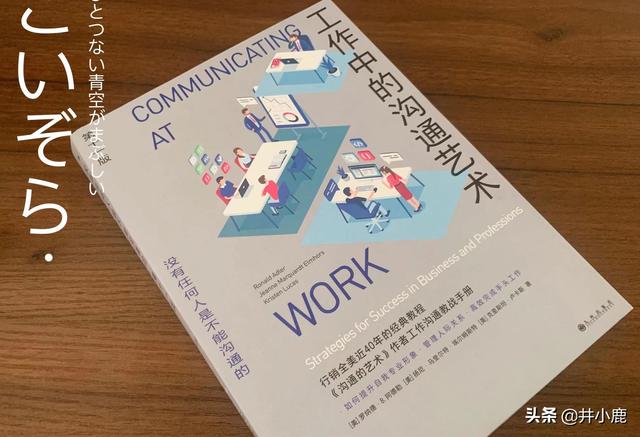甘特圖(Gantt chart)又稱為橫道圖、條狀圖(Bar chart)。其通過條狀圖來顯示項目,進度和其他時間相關的系統進展的内在關系随着時間進展的情況。
甘特圖内在思想簡單,即以圖示的方式通過活動列表和時間刻度形象地表示出任何特定項目的活動順序與持續時間。基本是一條線條圖,橫軸表示時間,縱軸表示活動(項目),線條表示在整個期間上計劃和實際的活動完成情況。

它可以直觀地表明任務計劃在什麼時候進行,及實際進展與計劃要求的對比。管理者由此可便利地弄清一項任務(項目)還剩下哪些工作要做,并可評估工作進度。
如果項目不受其他因素影響,項目的所有資源都在這張圖裡。不管是項目管理還是産品開發,需要對工作進行規劃與安排,制作圖表就成了一項重要的工作。
那麼,如何才能讓你的圖表,看起來清晰又有創意呢?今天就和大家分享下如何快速搞定甘特圖,兩種方法,教給大家,包教包會,小白也能做美觀高效的甘特圖!尤其是第二種!
第一種:用Excel堆積柱形圖繪制注:需要新版本的Excel(2016及以上),我用的是2019版的。
- 先提煉出項目各個數據:
小項目可以手動輸入數據,大一點的項目的話這樣做工作量太大,可以直接跳過看第二種方法
- 然後生成堆積柱形圖:
選中B、D、E三列(根據需要選即可),依次點擊【插入】——【圖表】——【條形圖】——【堆積條形圖】
為了更直觀一些,我們把日期轉換成數字。在Excel中,其實日期也就是一串數字了,隻要是數字那就能可視化。
現在這個圖表看起來還不是甘特圖,别着急,繼續操作:
單擊Y軸,右鍵坐标軸格式,選擇逆序排列
看着還是不像,因為日期的數字太大了,所以在圖表上自動适應了橫坐标。這時候需要把X軸的最小值調整一下。
單擊X軸右鍵,坐标軸格式,輸入44562(目的是讓甘特圖能從第一天開始顯示)
注:Excel中,數字和日期是可以轉換的:44562就是2022年1月1日,44563就是1月2日,44564就是1月3日。
設置好最小值後,把藍色的柱形圖選擇無填充,讓它隐去,就得出了下面的柱形圖。
【單擊】圖表中藍色柱形圖部分選中——選擇【填充】——【無填充】
到這裡基本上合格了。不過項目管理是變動的,每天都會變動,這就涉及到了動态變化。
如果想要繼續優化,就需要增加兩個輔助列數據,【已完成天數】和【未完成天數】
然後通過函數公式計算這兩列的數據:
已完成天數:=IF(TODAY()-D2>E2,E2,MIN(E2,MAX(TODAY()-D2,0)))未完成天數:=E2-F2
注:today()函數為日期函數,能直接提取當前系統的日期。這是讓甘特圖動态的關鍵。
選擇【項目計劃】和【開始日期】、【已完成天數】、【未完成天數】、【計劃天數】四個數據繼續生成堆積柱形圖。
重複上述操作:逆序、設置X軸最小值、藍色無填充。
基本上到這裡,甘特圖已經完成了,隻剩下一些美化工作。
雖然用Excel能做出甘特圖,但是非常麻煩。項目小還好,項目大了光提煉數據這一項就得耗費很大的人力和時間成本,而且人工篩選還很容易出錯。
這時候就需要用到第二種方法了!
第二種:用簡道雲儀表盤制作甘特圖先給大家看一下效果:
同樣用實例展示:以會議室預約為例進行一個甘特圖的制作。
大家可以從這個模闆進去跟着一起操練:會議管理
1.設計表單并錄入數據
- 先設計如圖所示的會議室預約表單(和上面Excel中提煉數據同樣的原理,不過不用人工錄入),直接發布給成員,成員根據需要填寫表單,進行會議室預約 。
預約的數據如下圖所示:
2. 在儀表盤中添加甘特圖
- 然後在簡道雲首頁點擊新建「儀表盤」:
- 修改儀表盤名稱(就是項目名稱)——點擊【數據組件】——【甘特圖】,選擇剛剛設計好的【會議室預約】表單。
- 同樣修改甘特圖名稱——點擊下方的【數據獲取權限】——選擇 【使用成員對數據源表單的權限】。然後設置維度和起止時間、排序規則等,按下圖步驟設置甘特圖。
- 在右側功能配置面闆上可以對甘特圖進行縮放等級、數據标簽等設置。
3. 發布儀表盤
- 就三步,動态甘特圖已經制作好了,回到儀表盤設計界面,點擊右上角【發布】,将儀表盤發布給成員,隻有被發布的成員才能看到該儀表盤。
4. 效果演示
被發布的成員點擊儀表盤,可以看到剛剛設置的甘特圖,并使用甘特圖。 具有相關權限的成員可以:
點擊查看預約詳情點擊右上角添加數據右下角調整甘特圖縮放比例
怎麼樣,是不是很方便,而且制作出的甘特圖也很好看,還能實時動态展示。最主要的是所有的數據都來自于員工各自填寫,系統自動錄入調取,節省了很大的時間和人力成本,準确性也大大提高!
工欲善其事,必先利其器。作為一名合格PM,兵器庫裡怎麼可以沒有甘特圖?
所用工具:個性化儀表盤參考模闆:解決方案中心,全行業解決方案,解決方案園地-簡道雲,更多精彩资讯请关注tft每日頭條,我们将持续为您更新最新资讯!